
В этом месяце Gmail представил новую функцию: после многих лет настройки загрузки изображений только по запросу, теперь они загружаются автоматически. Это может показаться удобной функцией, но это также означает, что средства отслеживания изображений от маркетологов загружаются автоматически, а мобильная электронная почта замедляется при загрузке коротких текстовых изображений. Читайте дальше, мы покажем вам, как его выключить.
Почему это должно меня беспокоить?
Одним из побочных эффектов политики автоматической загрузки изображений Gmail, который может быть не очевиден для конечного пользователя, является то, что маркетологи (и кто угодно, если на то пошло) теперь могут встраивать изображения для отслеживания в электронные письма, которые отслеживают, когда вы открываете письмо и сколько раз вы открываете письмо. Кроме того, эти изображения обслуживаются через HTTP (они размещаются на веб-сервере, а не содержатся в самом электронном письме), что означает, что человек / компания, отправившая электронное письмо, также может получить широкий спектр информации о вас из этих запросов. (например, IP-адрес и приблизительное географическое местоположение, информация о вашем веб-браузере и т. д.), а также доступ к любым файлам cookie, связанным с этим сайтом (чтобы они знали, посещали ли вы ранее).
В лучшем случае розничный торговец, которому действительно нужен ваш бизнес, использует алгоритм, чтобы сказать: «Ну и дела, они посетили наш сайт шесть месяцев назад и что-то купили, они просто открыли письмо, но ничего не купили, нам лучше поставить их в очередь. на действительно отличный купон, чтобы заманить их обратно в наш магазин ». В менее чем идеальной ситуации сообщение было нежелательным спамом, и спамер сказал: «Ага! Они на самом деле открыт сообщение! Гол! Давай пошлем этому засранцу еще спама.
Даже если вы не заботитесь о сверхбезопасности и не беспокоитесь о том, что маркетологи отслеживают каждое ваше электронное письмо через письма, которые они отправляют вам, это все равно раздражает в свете потребления полосы пропускания. Хотя дополнительные 500 КБ изображений в каждом электронном письме не представляют большого труда для пользователей, использующих хорошие широкополосные линии связи, более половины США все еще используют коммутируемое соединение, другие просматривают страницы со своими ноутбуками, привязанными к их тарифным планам мобильной передачи данных Весной 2014 года Google запускает автоматическую загрузку изображений во все мобильные приложения Gmail.
Между проблемами конфиденциальности и потраченной впустую пропускной способностью стоит выделить момент, чтобы отключить эту функцию и вернуться к простой возможности загружать или не загружать изображения в электронном письме в зависимости от ваших потребностей в тот момент, когда вы смотрите на Эл. адрес.
Как отключить автоматическую загрузку изображений Gmail
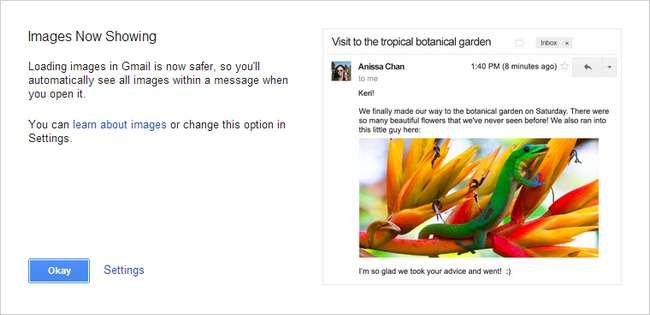
К счастью для вас, отключить автоматическую загрузку изображений очень просто. Фактически, поскольку мы говорим вам, где именно искать, вы, вероятно, потратите меньше времени на устранение проблемы с загрузкой изображения, чем вы потратили на чтение приведенного выше обоснования того, почему вам следует это сделать.
Чтобы отключить автоматическую загрузку изображений, войдите в свою учетную запись Gmail. Перейдите к настройкам своей учетной записи, щелкнув шестеренку в верхнем правом углу и выбрав Настройки в раскрывающемся меню, например:
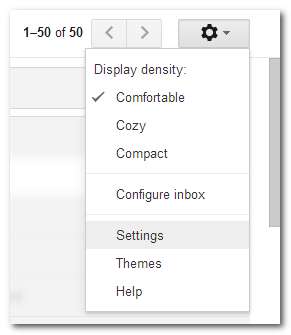
Вы также можете использовать это прямой URL если вы вошли в свою учетную запись. В меню «Настройки» убедитесь, что вы находитесь на вкладке «Общие» по умолчанию, и найдите параметр «Изображения:» между полями «Максимальный размер страницы» и «Подключение к браузеру», например:
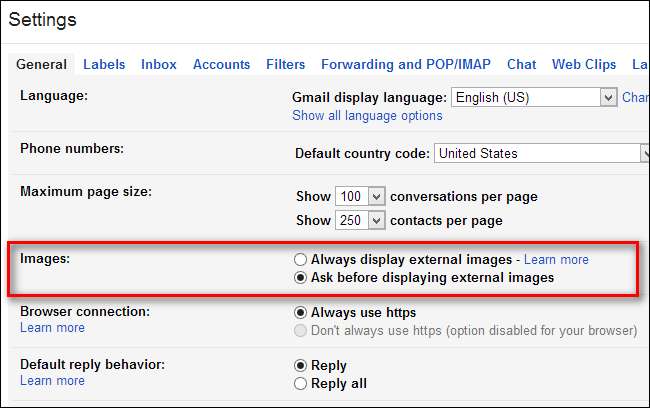
Переключите настройку на «Спрашивать перед отображением внешних изображений», а затем прокрутите до конца вкладки «Общие» и нажмите «Сохранить изменения».
Подтвердите, что Gmail теперь настроен на уважение вашего желания не участвовать в автоматической загрузке изображений, открыв электронное письмо с внешними изображениями (например, электронное письмо от часто посещаемого вами розничного продавца, eBay, Amazon или другой компании с мультимедийным электронным письмом):
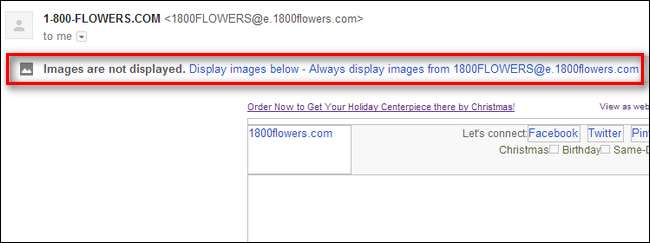
Вы должны увидеть сообщение вверху с надписью «Изображения не отображаются», а также ярлык для отображения изображений или разрешения изображений с этого адреса электронной почты.
Это изменение повлияет только на изображения, загружаемые извне, например в маркетинговые электронные письма. Любые электронные письма, которые вы получаете от друзей и родственников с изображениями, непосредственно прикрепленными к письму, по-прежнему будут отображаться в строке, как и всегда.







